當您的iPad數據被意外刪除,或者由於系統故障而意外地消失時,是時候知道iPad備份位置了。 無論您是使用Wi-Fi還是將iPhone連接到計算機,iTunes和iCloud都會自動備份iPad文件。 在本文中,我們將教您訪問 iPad備份位置 對於iTunes和iCloud,以及訪問iPad備份的最佳方式。

部分1。 iTunes的iPad備份位置
1。 Windows上的iPad備份位置
為了找到適用於Windows的iPad備份,您應該根據您使用的Windows版本選擇合適的方式,因為不同版本的Windows具有不同的步驟。 只需查看有關步驟的更多詳細信息,如下所示。
步驟1。 執行運行命令
在Windows XP中,打開菜單,然後在搜索欄中搜索“運行”。 然後在“程序”下單擊“運行”。
在Windows 7/8/10中:在右側的“搜索”功能中搜索“運行”。
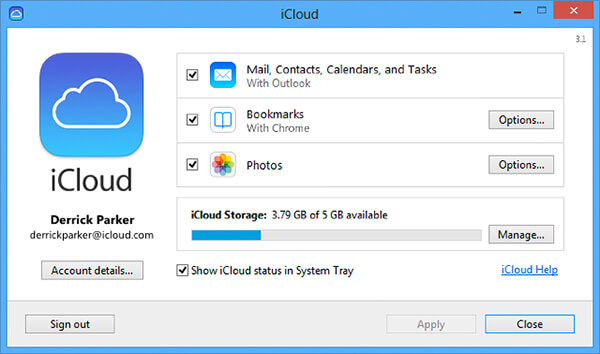
步驟2。 訪問iPad備份位置
然後,您可以將“%Appdata%\ Apple Computer \ MobileSync \ Backup”複製並粘貼到命令行中,然後單擊“確定”以訪問iPad備份位置。
通過這種方式,您可以輕鬆獲得 iCloud恢復 通過訪問照片,書籤,郵件等選項。
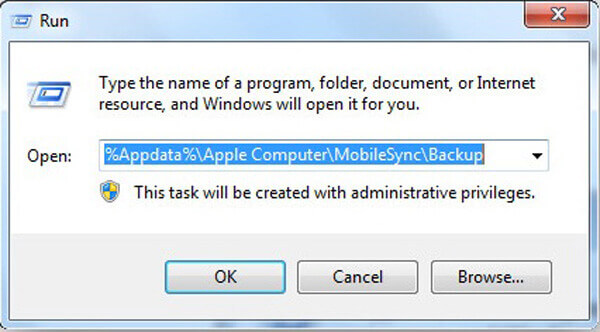
2。 Mac上的iPad備份位置
步驟1。 就像在Windows上找到iPad備份的方法一樣,您可以進行搜索,然後在導航欄中的“轉到”中單擊“轉到文件夾”。
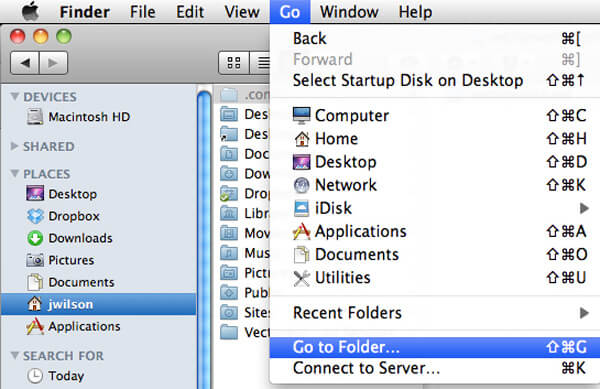
步驟2。 粘貼位置路徑並訪問備份位置。 在“轉到文件夾”的功能框中,複製並粘貼“〜/ Library / Application Support / Mobilesync / Backup”,然後單擊“轉到”以訪問Mac上的iPad備份位置。
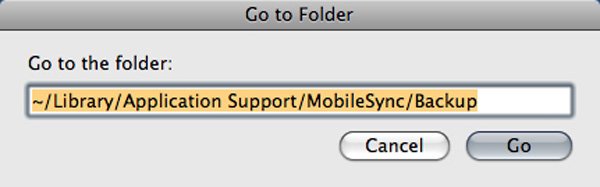
部分2。 iCloud的iPad備份位置
您可能只是理所當然地認為iCloud的iPad備份位置僅在網絡上可用。 其實你也可以 訪問iCloud備份 來自Windows,Mac,iPad,網站等。
1。 Windows上iCloud的iPad備份位置
打開Windows版iCloud,然後輸入您的Apple ID進行登錄。單擊“存儲”按鈕,然後選擇“備份”選項以檢查iPad的備份位置。
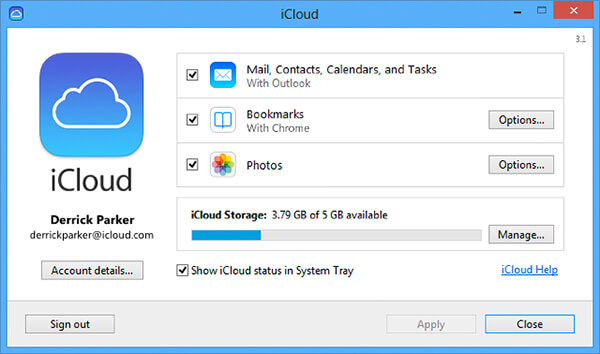
2。 適用於Mac的iCloud的iPad備份位置
從Apple菜單中選擇“系統偏好設置”,打開“ iCloud”選項,然後單擊“管理”,您可以訪問“備份”,包括左側的iPad備份位置。
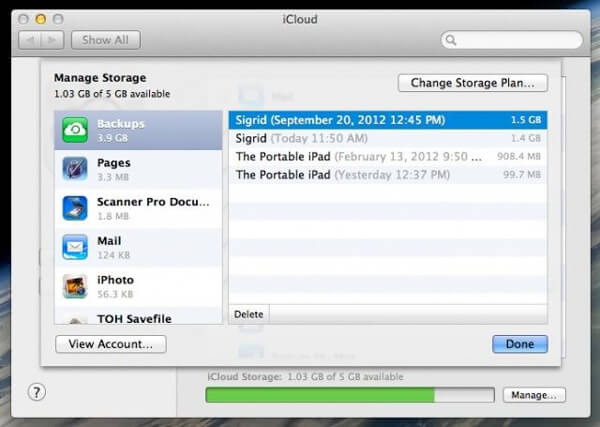
3。 iPad上iCloud的iPad備份位置
轉到“設置”中的“ iCloud”,然後單擊“存儲和備份”以選擇“管理存儲”。 您將找到iPad的備份位置。
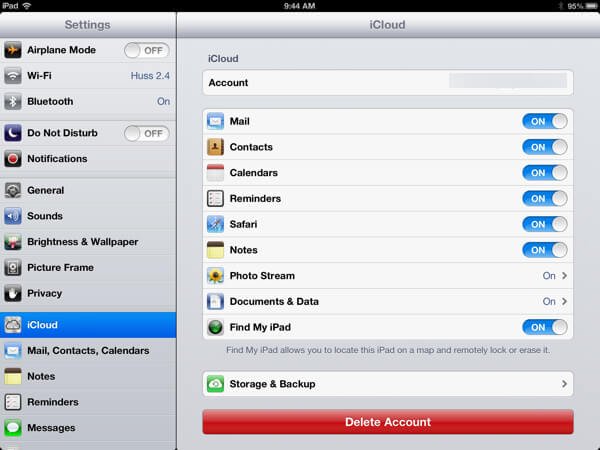
4。 iPad上的iCloud備份位置
如果上述方法仍然無法解決您的問題,或者您只是希望它變得更快,您可以直接打開icloud.com並使用您的Apple ID登錄,然後您將找到iPad備份文件。
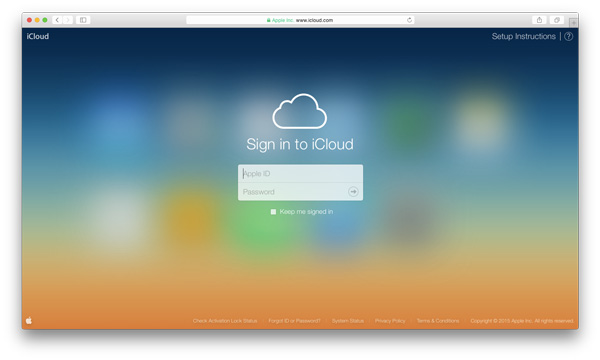
部分3。 訪問iPad備份的最佳方式
如上所述,您可以從不同設備訪問iPad備份。 但即使您知道iPad備份位置,仍然存在一些限制。 是否訪問 iTunes的備份 或者iCloud備份,您無法檢查所有iPad備份。 更重要的是,您甚至可能無法檢查使用iTunes備份的文件。 什麼應該是訪問iPad備份的最佳方式? iPhone數據恢復 是一個強烈推薦的訪問程序 iPad的備份 對於iTunes和iCloud。
- 從iPhone,iPad和iPod touch恢復和備份19類型的數據;
- 從其他iOS設備恢復和導出8類型的數據;
- 支援iOS 15/16/17和iPhone 14/15;
- 從iOS設備的iTunes備份中提取11類型的數據;
- 專業,方便,快捷,高效。
1。 如何在iTunes上找到iPad備份
當您使用iPhone數據恢復在iTunes上找到iPad備份時,您可以從iTunes備份中提取文件 恢復iPad。 此外,您還可以在將文件解壓縮到計算機之前預覽iTunes上的所有備份文件。
步驟1。 掃描iTunes上的iPad備份
下載並安裝程序後,可以啟動軟件並選擇模式“從iTunes備份文件恢復”。 然後從iTunes列表中找到iPad備份,單擊“開始掃描”按鈕以在iTunes上找到iPad備份。

步驟2。 查看iPad備份文件
掃描完成後,您可以檢查所有iTunes備份文件,而無需訪問iPad備份位置。 然後,您可以通過單擊該項目來查看iPad備份的更多詳細信息。

步驟3。 恢復iPad備份
選擇要恢復的文件,單擊“恢復”以取回並將數據存儲在本地磁盤上。 對於這種情況,您可以直接將文件傳輸到iPad,而無需恢復iPad和事先擦除所有內容。
2。 如何在iCloud上找到iPad備份
如果您無法從iCloud的iPad備份位置找到項目,則可以使用iPhone Data Recovery訪問備份到iCloud的所有文件。 更重要的是,您還可以在恢復後釋放更多空間。
步驟1。 選擇iCloud備份模式
只需啟動該程序,然後選擇“從iCloud備份文件恢復”模式。 然後,您可以使用Apple ID和密碼登錄iCloud帳戶。 然後,您可以訪問iCloud上的iPad備份位置。

步驟2。 在iCloud上預覽iPad備份
從列表中選擇iPad的iCloud備份,然後單擊“下載”按鈕預覽iPad備份文件。 您可以訪問備份到iCloud的所有文件,甚至已刪除的文件。
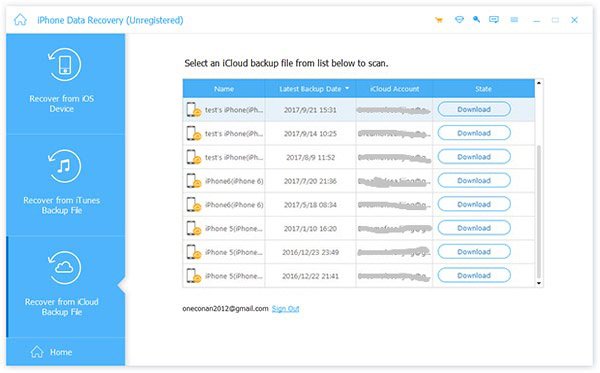
步驟3。 從iPad備份中恢復文件
您可以從界面中選擇所需的文件。 此外,您還可以預覽該程序中的所有iPad備份。 然後單擊“恢復”按鈕,將文件相應地檢索到您的計算機。








